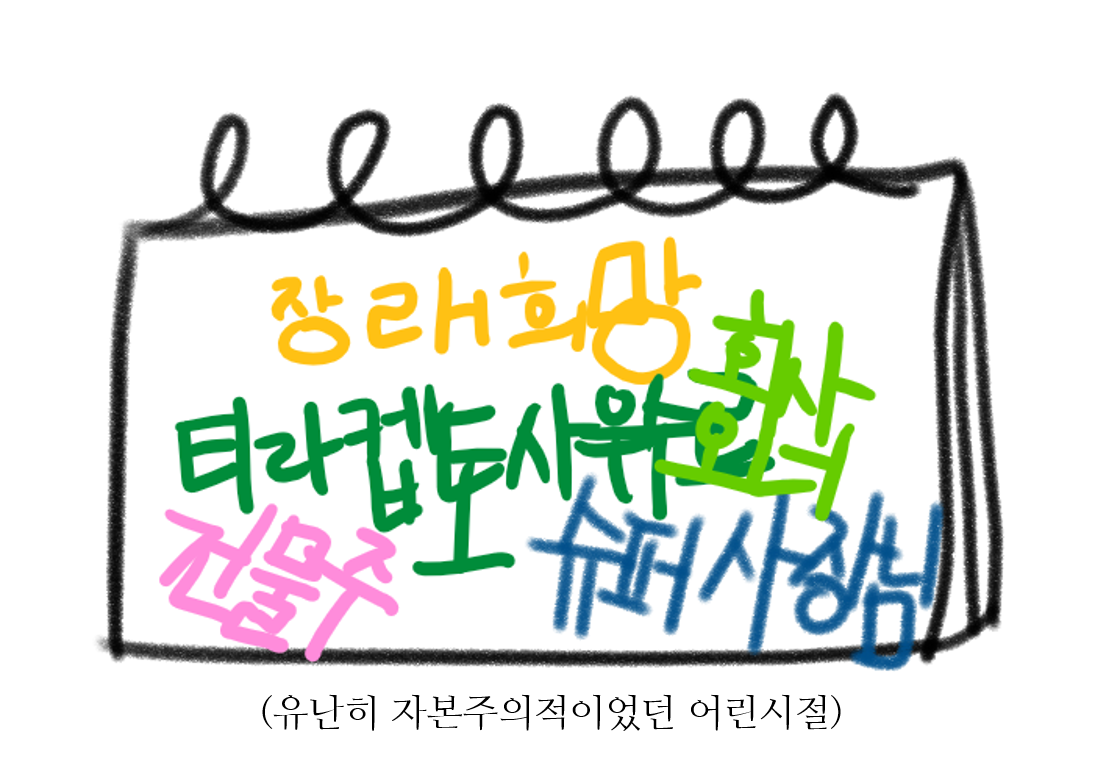
꿈 많던 어린시절 누구나 한번쯤 가슴속에 품어본 사장님의 꿈
만약 지금 내 현실에서 이루기 어렵다면 가상현실에서 한번 경험해보는 건 어떨까요?
요즘 유행한다는 메타버스 플랫폼! 다양한 플랫폼들중 오늘 목적에 딱맞는 업무용 메타버스 서비스 oVice를 통해 제 첫 [가상오피스]를 오픈을 해보았습니다. ٩( ᐕ)و
index
[1] 사무실 계약의 건
(1) 사무실 선택과 임대비용 견적 책정
(2) 입장
[2] 오피스 꾸미기(오꾸)
(1) 기본옵션 활용
(2) 개성추구
[3] 사무실 개소
(1) 고객맞이
(2) 의사소통
(3) 개소식 진행
[4] 식 마무리
[1] 사무실 계약의 건
(1) 사무실 선택과 임대비용 견적 책정
: 가장 먼저 가상오피스 커뮤니케이션 환경을 구현하는 메타버스 서비스들 중 가상세계 꾸미기에 대한 부담이 비교적 적은 에 제 첫 오피스터를 잡아보았습니다.
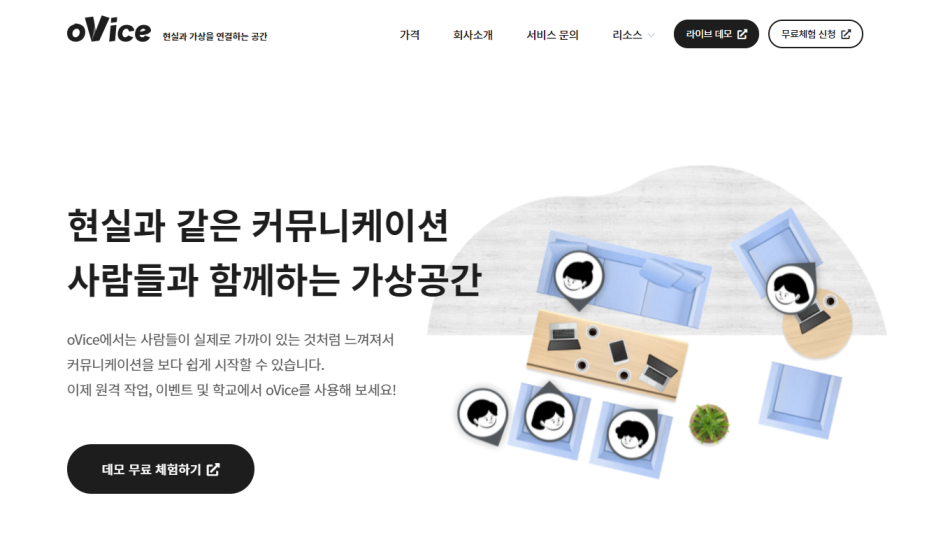
가상공간을 임대하는 것은 크게 장기와 단기로 나뉩니다. (장단기 이용 플랜 모두 2주 무료 체험판 사용 가능)
장기이용 플랜은 가상 사무실 개념으로
- 월 50,000원부터 시작해 사용인원에 따라 가격은 상이
단기이용 플랜은 가상 이벤트 장소 개념으로
- 주 25,000원부터 시작해 역시 사용인원에 따라 가격 상이
제가 고른 플랜은 여기 맨 왼쪽 장기이용플랜 Basic입니다.
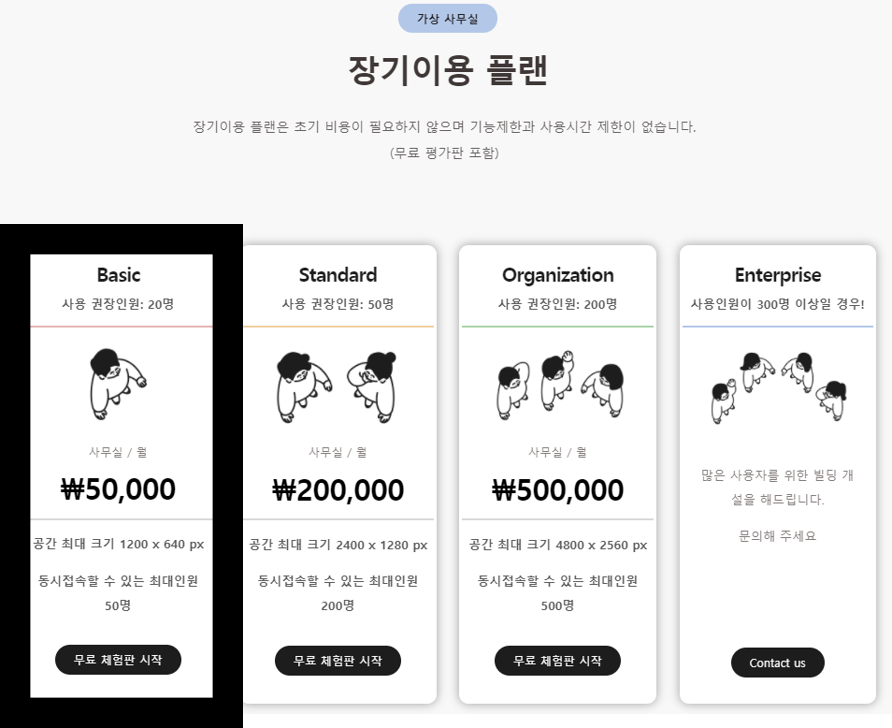
(2) 입장
: 가상 사무실 임대 절차를 마쳤다면 이렇게 오디오와 비디오 환경체크를 하고 입장합니다.
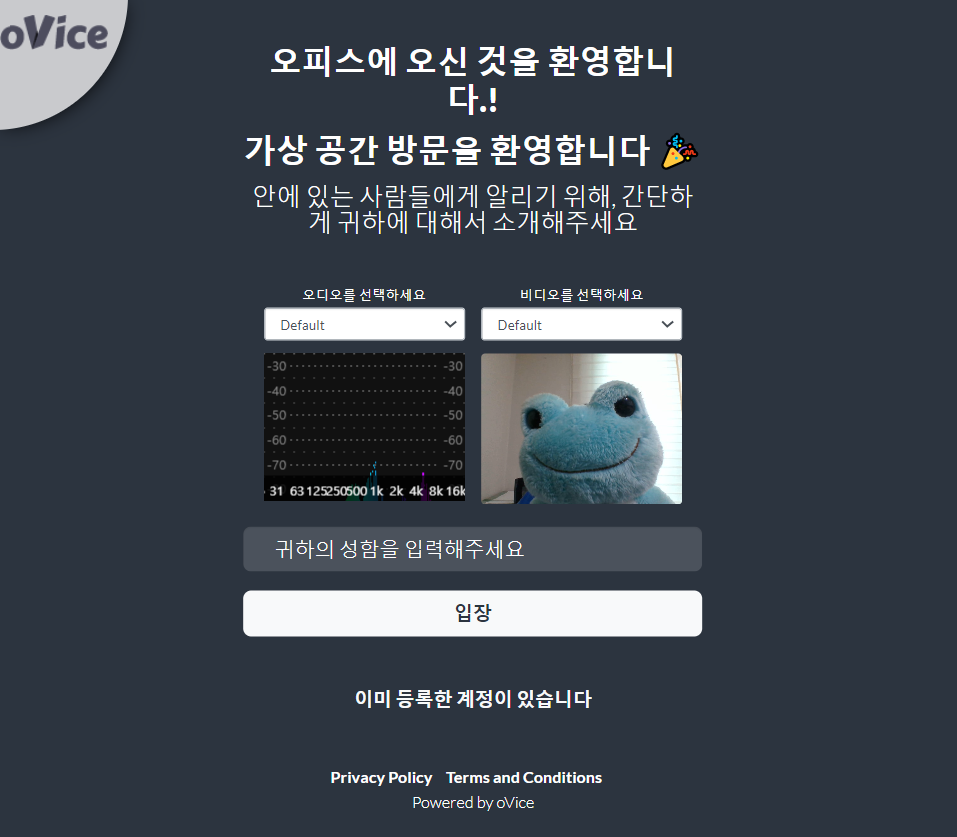
처음 사무실에 들어온다면 (귀하의 성함을 입력해주세요)란에 성함을 입력하시고, 만약 계정 등록을 하셨다면 (이미 등록한 계정이 있습니다)를 눌러주세요. 입장시 가장 편한 점은 가상오피스 환경에 접속하자마자 바로 비디오가 켜지지 않는다는 점입니다. (재택근무의 상황에서 준비없이 비디오가 켜지는 상황은 너무 무섭습니다.)
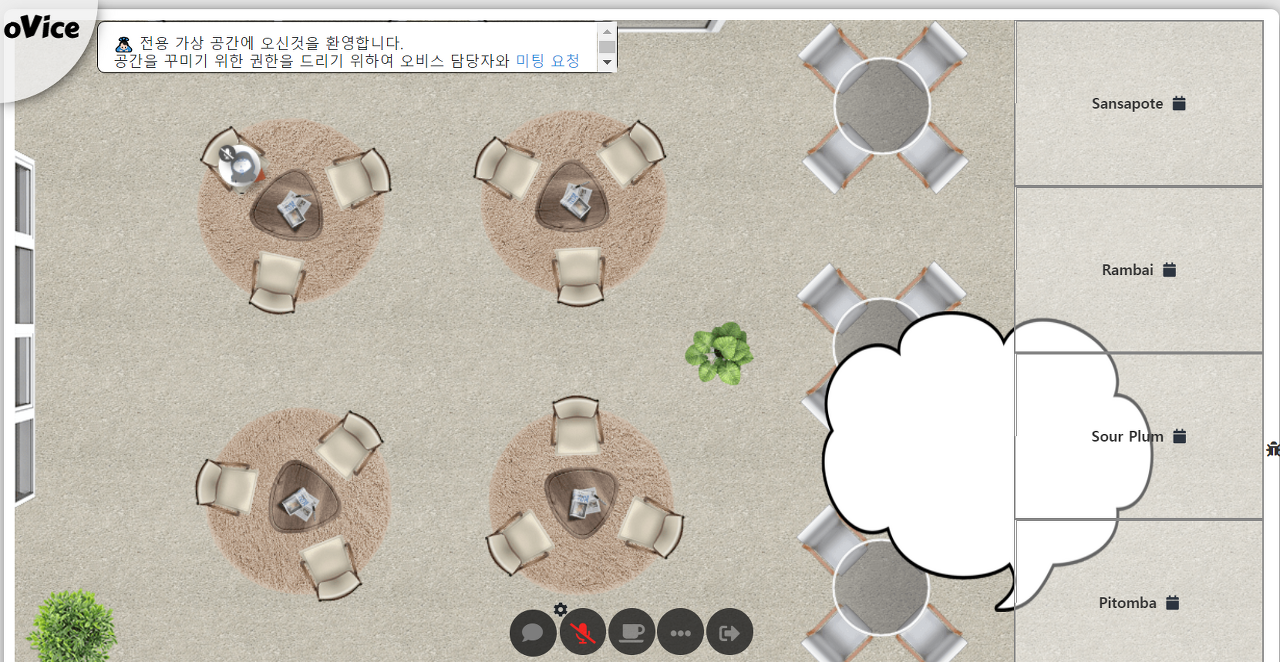
드디어 사무실 입장!
사무실에 입장하면 oVice에서 제공하는 레이아웃 안에 제 프로필이 동그랗게 자리합니다. 사무실 개소 첫 날이라 많이 휑한 느낌이네요! 나 자신 축하합니다! 이제 어엿한 사무실을 가진 사장님이 되었습니다!
#프로필 사진 꾸미기
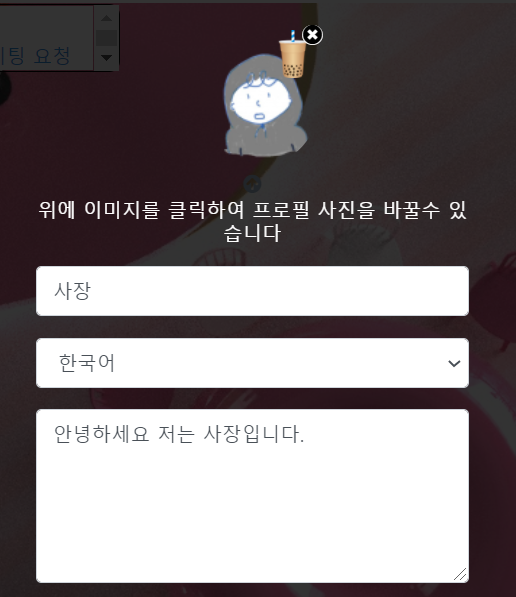
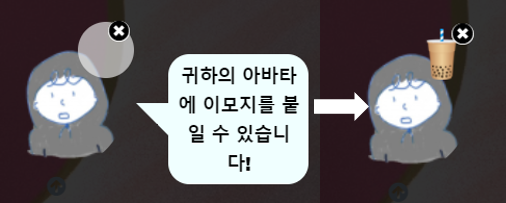
사무실위의 동그란 프로필을 한번 클릭하시면 이렇게 프로필을 수정할 수 있는 창이 뜹니다. 또 이모지를 선택해 좋아하는 음식이나 현재의 상태를 표시할 수 있어요. (저는 밀크티를 선택했어요!)
[2] 오피스 꾸미기(오꾸)
(1) 기본옵션 활용
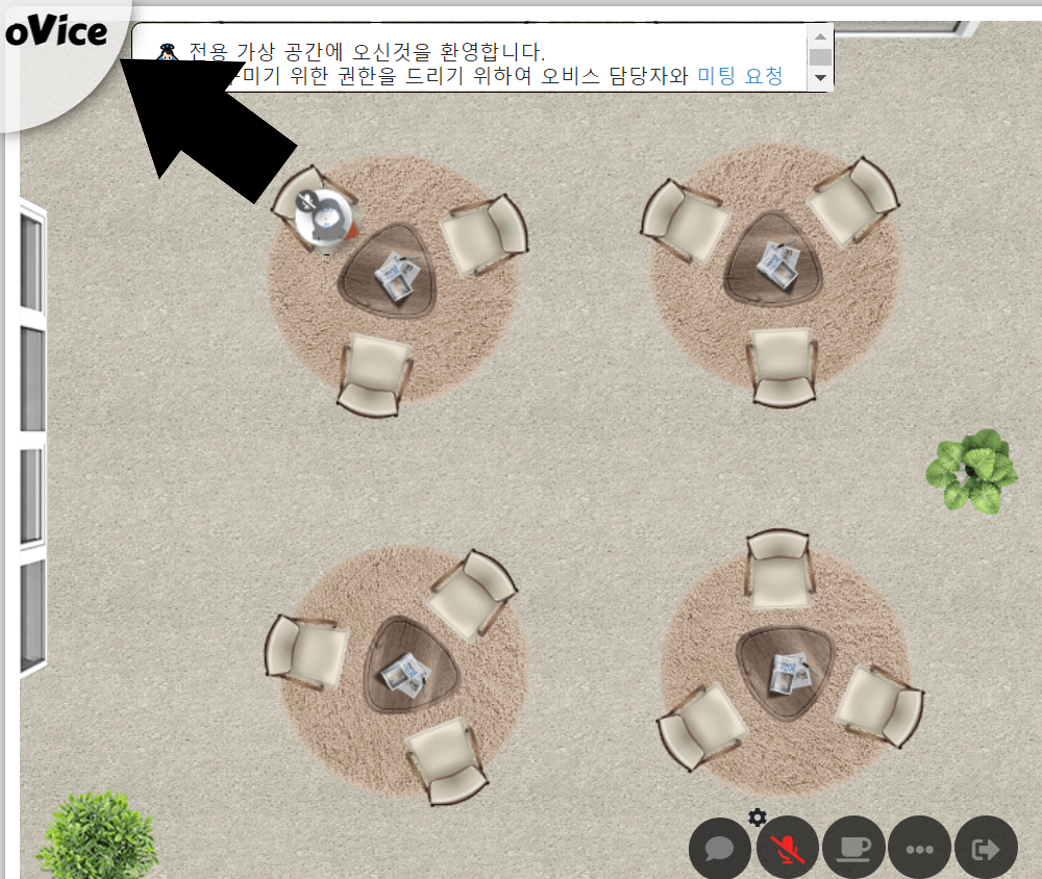
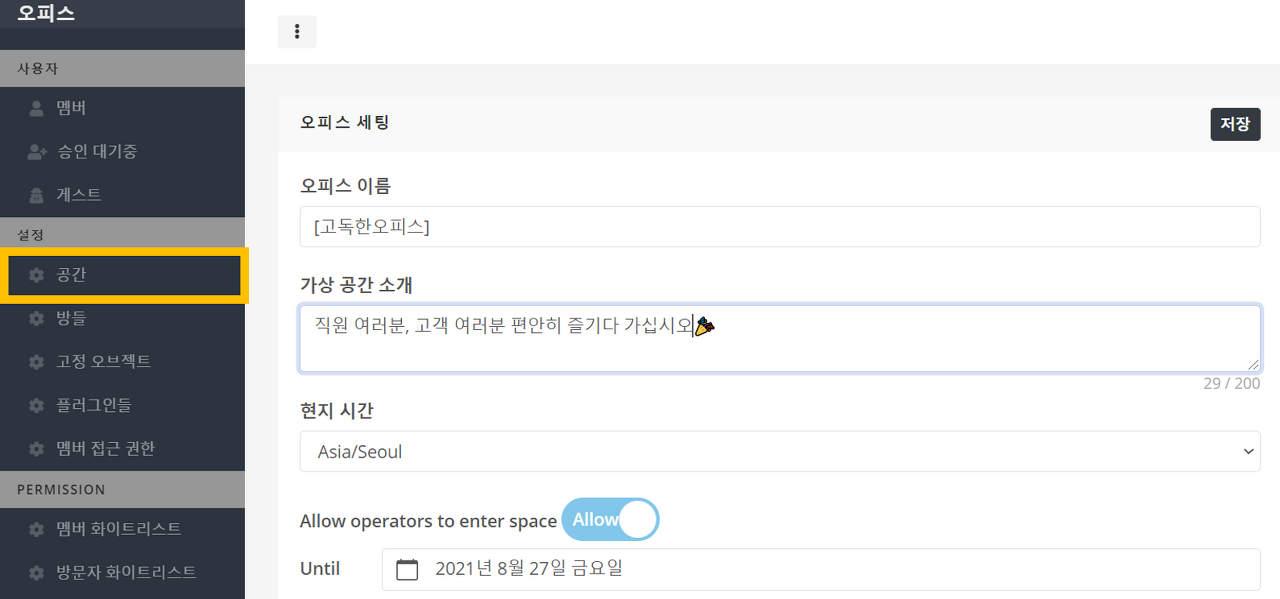
맨 왼쪽 상단 oVice 버튼을 누르시면 이러한 아이콘들이 활성화됩니다. 오피스를 꾸미기 위해서는 맨 왼쪽 설정 아이콘을 누릅니다. 그러면 이렇게 [공간]탭에서 오피스의 이름을 설정하고 공간을 소개할 수 있습니다.
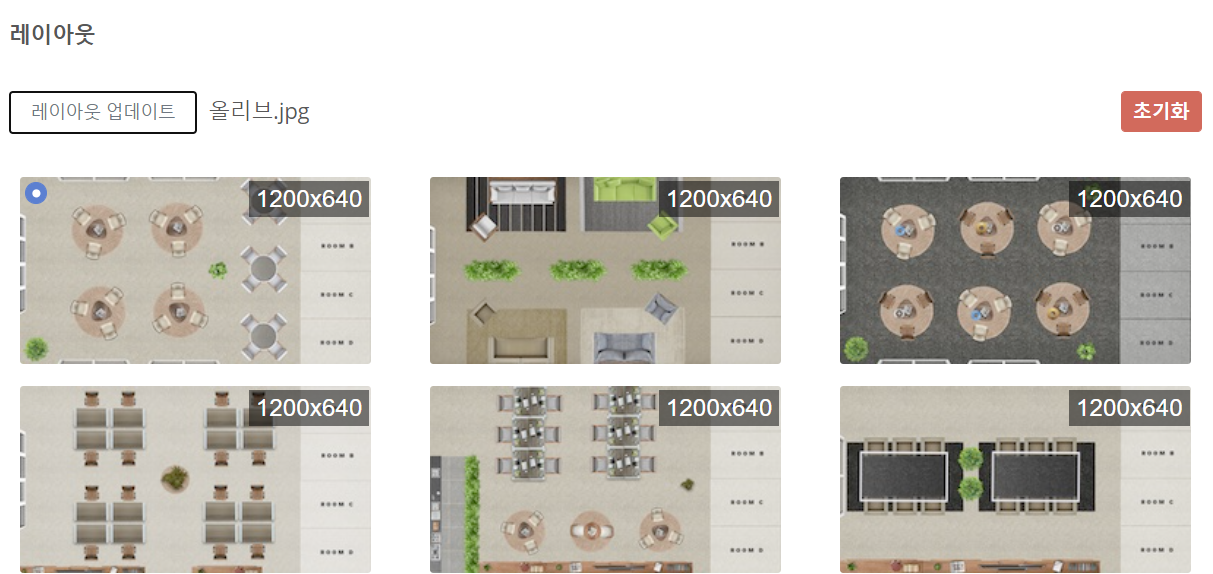
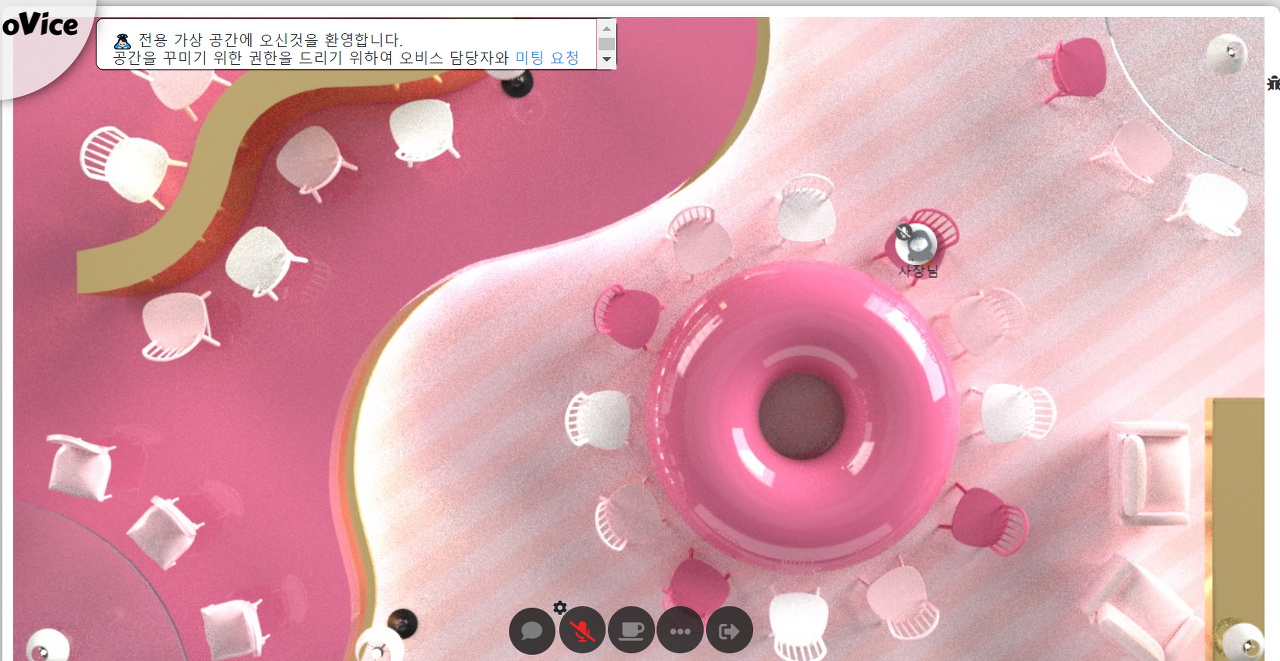
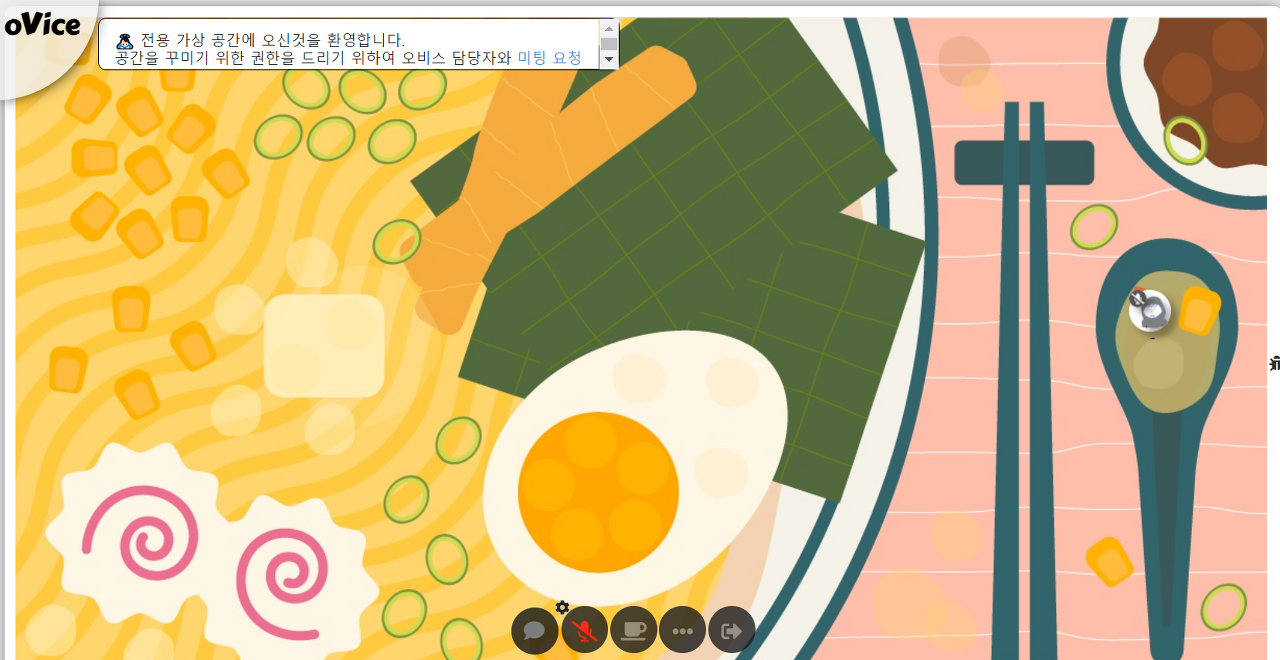
도넛테이블 위에서 일할 수도 있고, 숟가락 위에서도 일해볼 수 있습니다. 투표할 상황이 생기면 직원들이 프로필을 이동해 OX투표도 가능하겠어요.
(2) 개성추구
oVice가 제공하는 사무실 인테리어 이외에도 본인이 원하는 이미지를 삽입할 수 있습니다.
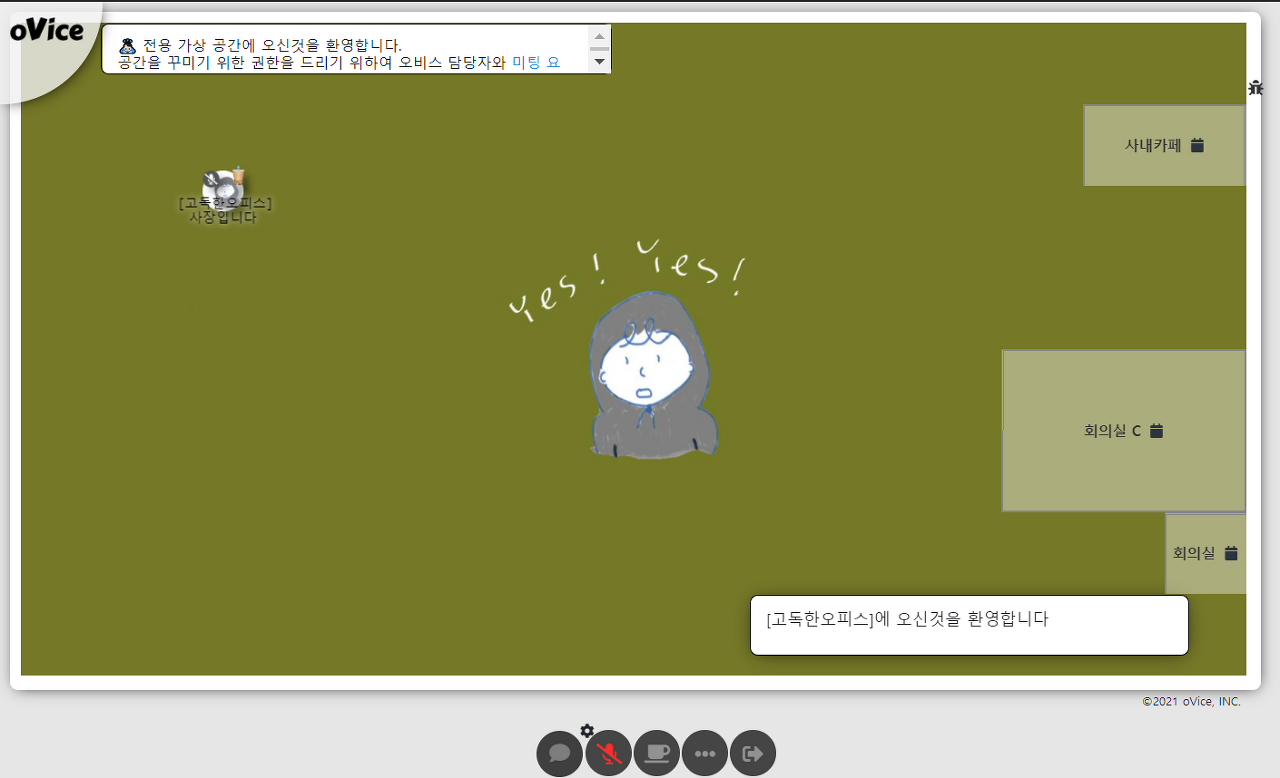
저는 제가 좋아하는 올리브색으로 사무실을 칠해보았습니다. 이제 사무실 내부공간을 만들어볼까요?
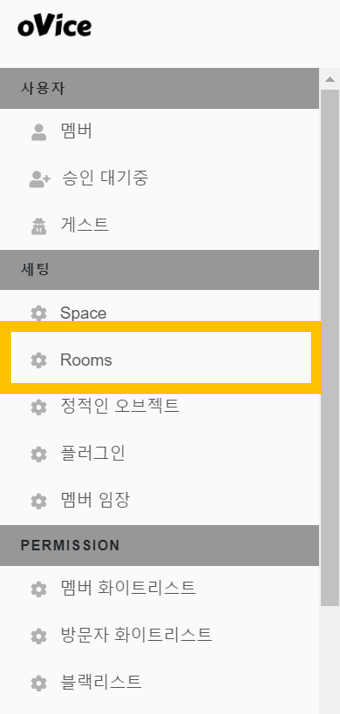
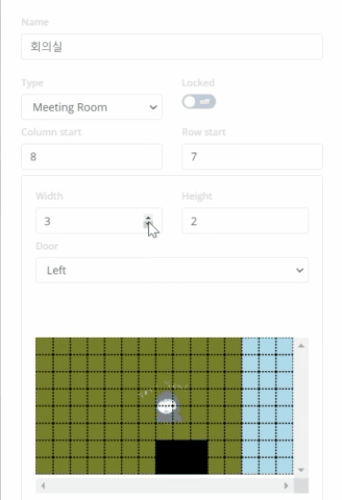
[Rooms(방들)탭]으로 이동합니다.
여기서 이렇게 게임하듯이 방 크기를 조정해서 설정할 수 있습니다. 저는 조촐하게 회의실과 사내카페만 열어두었습니다.^^
[3] 사무실 개소
(1) 고객맞이
사무실 인테리어가 끝났다면 본격적으로 사무실개소식을 시작하겠습니다. 아 저기 제가 초대한 전직장 B회사 동료 사슴대리님이 걸어오고 계십니다!
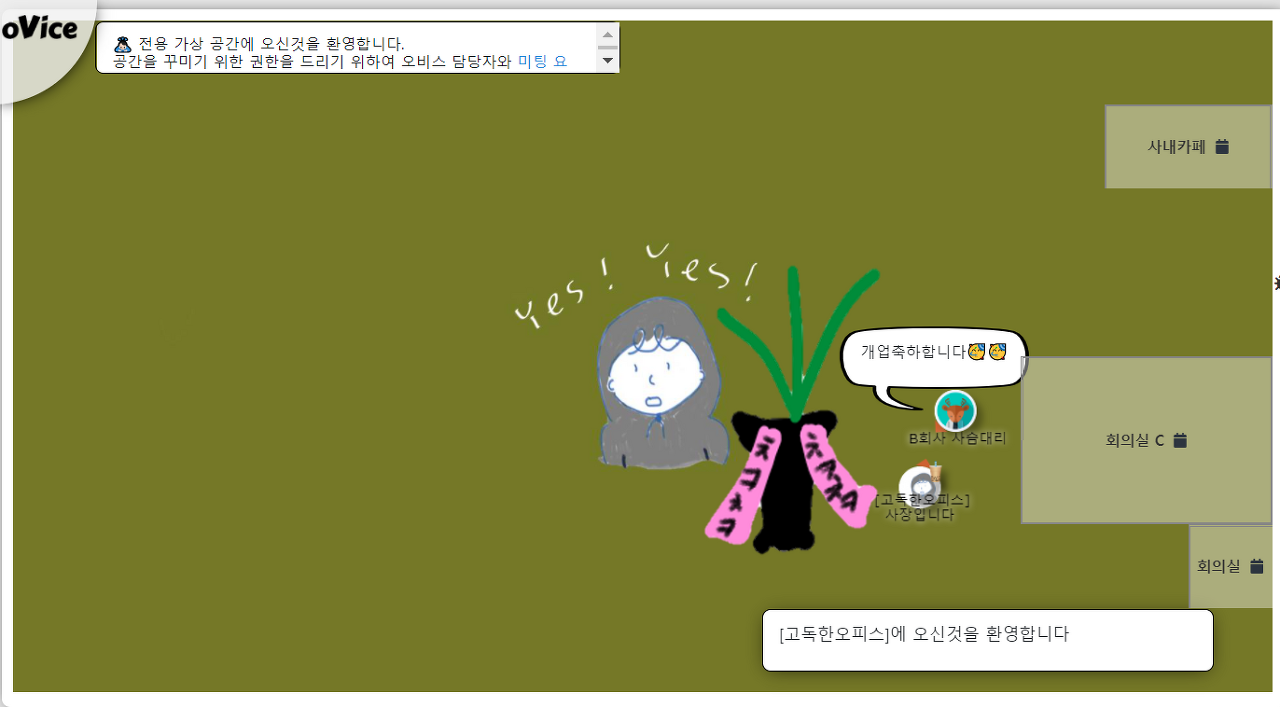
아이고 뭐 이런걸다 감사합니다! 대리님! 저희 사무실에서 가장 양지바른 곳에 이렇게 두겠습니다.
(2) 의사소통
2-1. 말 건네기
일단 사슴대리님께 말을 건네기 위해서는 크게 두 가지 방법이 있습니다.
- 상대에게 직접 다가가 말하기
- 메가폰에 대고 사무실 전체에 말하기

-상대에게 직접 다가가 말하기 먼저 배워보겠습니다.
먼저 상대에게 직접 다가가 말할 때에는 마우스로 내 프로필을 움직여 상대방의 프로필에 가까이 다가갑니다.
이렇게 두 원이 중첩되는 화면이 보이면 서로 가까이서 말하는 것처럼 둘만 소통이 가능합니다. 이렇게 서로 가까이 있지 않으면 말소리가 들리지 않고 가까이 도달하면 말소리가 크게 들리는 실제 발화 환경을 구현해두었습니다.
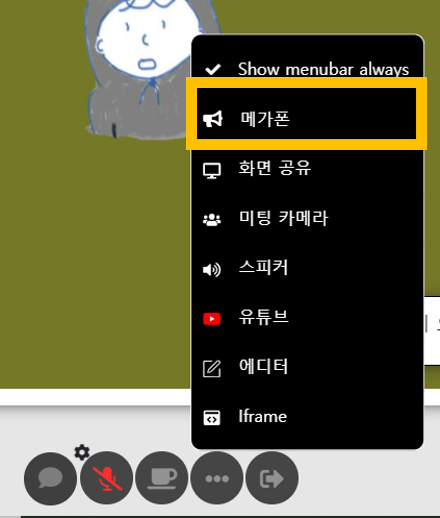
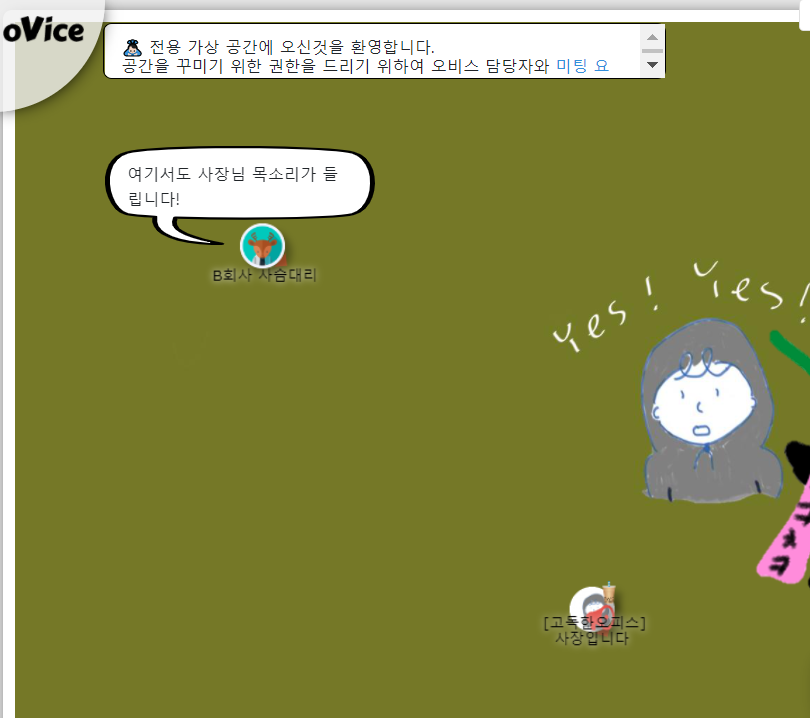
-이제 사무실 전체에 말하는 방법도 배워보겠습니다.
하단 오른쪽에서 두 번째 더보기란을 누르시면 이렇게 메가폰탭이 나옵니다. 이렇게 멀리 있더라도 사무실 직원이나 손님들에게 전체메시지를 전달할 수 있습니다.
(2) 의사소통
2-2. 상태표시
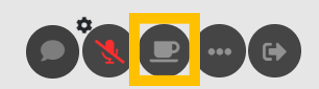
만약 사무실에서 현재 사무실 사람들과 소통하기 어려운 상황이거나 부재중이라면하단의 커피잔 표시를 누르시면 됩니다. 그러면 타인의 화면에는 이렇게 표시됩니다.
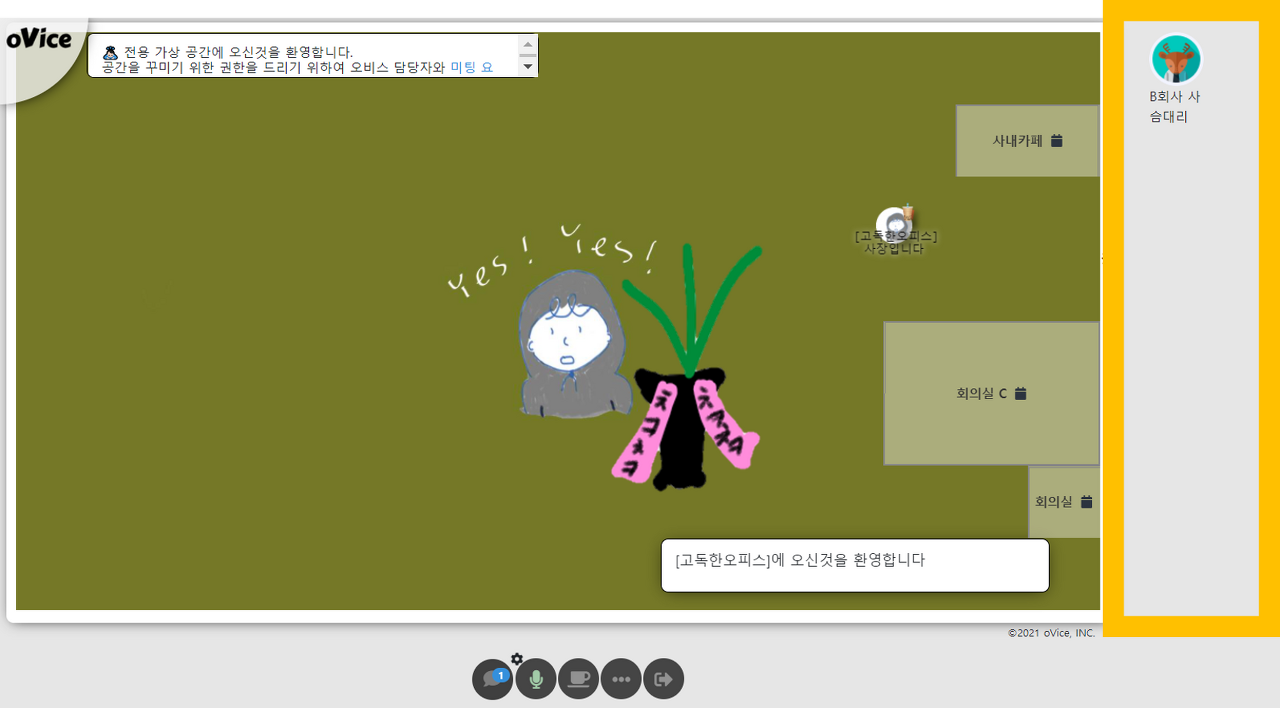
2-3. 장소이동
이제 편한 장소로 가서 손님과 이야기를 나눠봅시다. 앞서 [방들 설정]에서 만든 카페에 가봅시다.
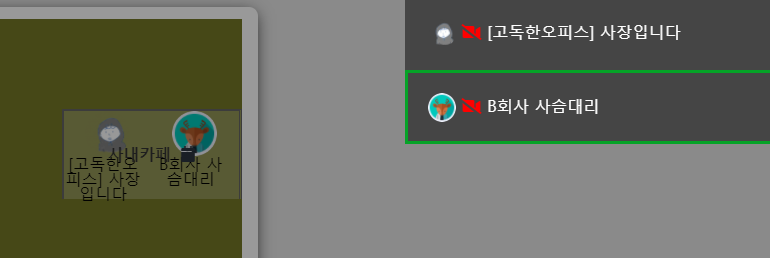
입장 방법은 사내카페 장소를 마우스로 한번 클릭하는 것입니다.
그러면 이렇게 두 명이 사내카페에 입장하신 모습을 보실 수 있습니다.
(3) 개업식 진행
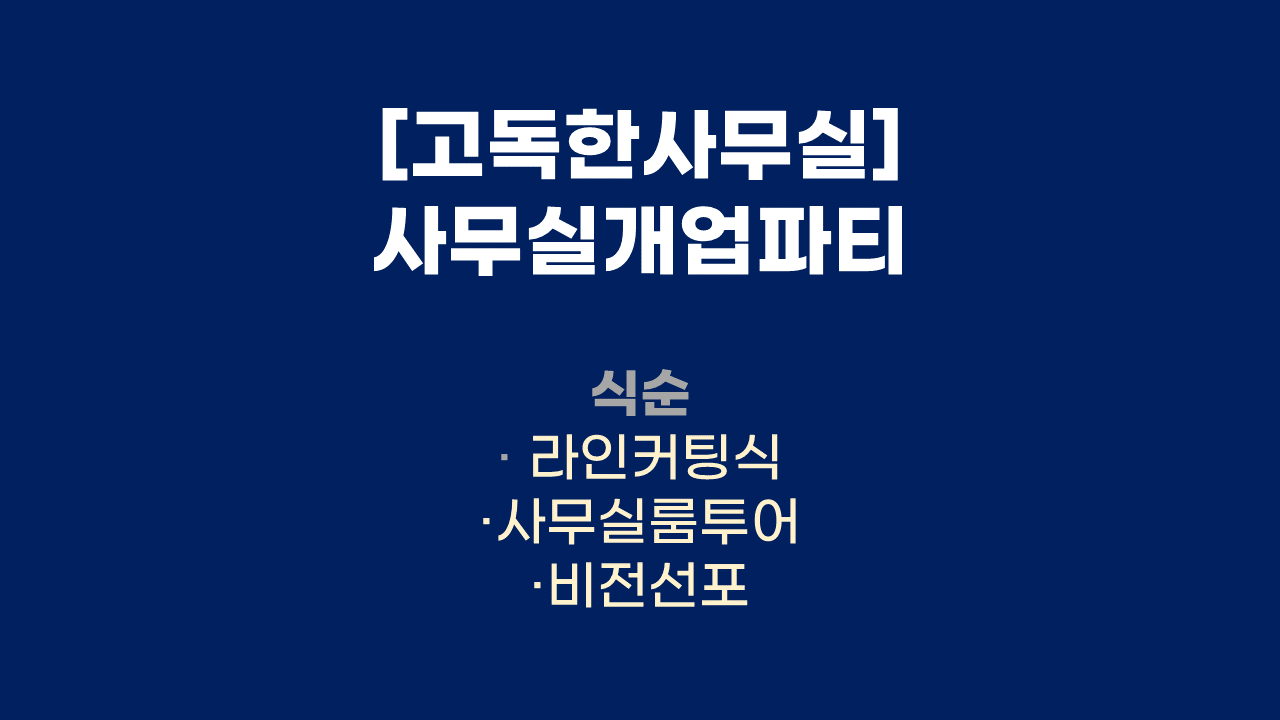
식순입니다. 하지만 개업식에 많은 손님이 오시지 않은 관계로 생략하겠습니다.
(3) 개업식 진행
3-1. 화면공유
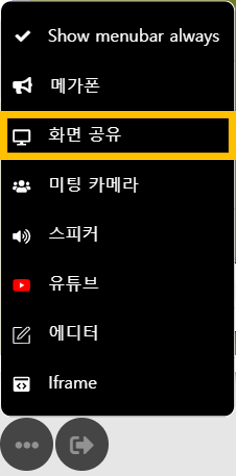
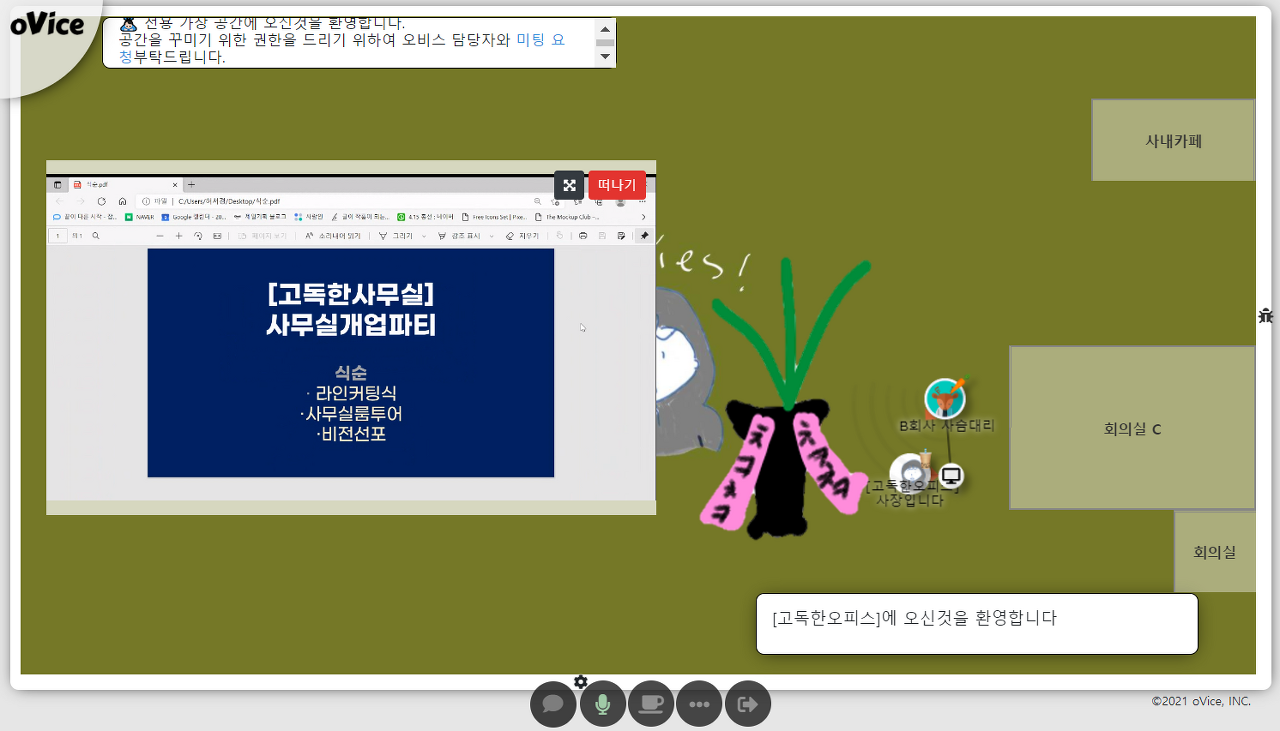
지금 이 식순 화면을 대리님과 함께 보고싶다면 어떻게 할까요? 발표상황이나 함께 마우스스크롤을 내리며 화면을 공유하고 싶을 때는 공유 버튼을 눌러주세요! 이렇게 화면이 공유되는 모습입니다.
3-2. 유튜브 영상 임베드
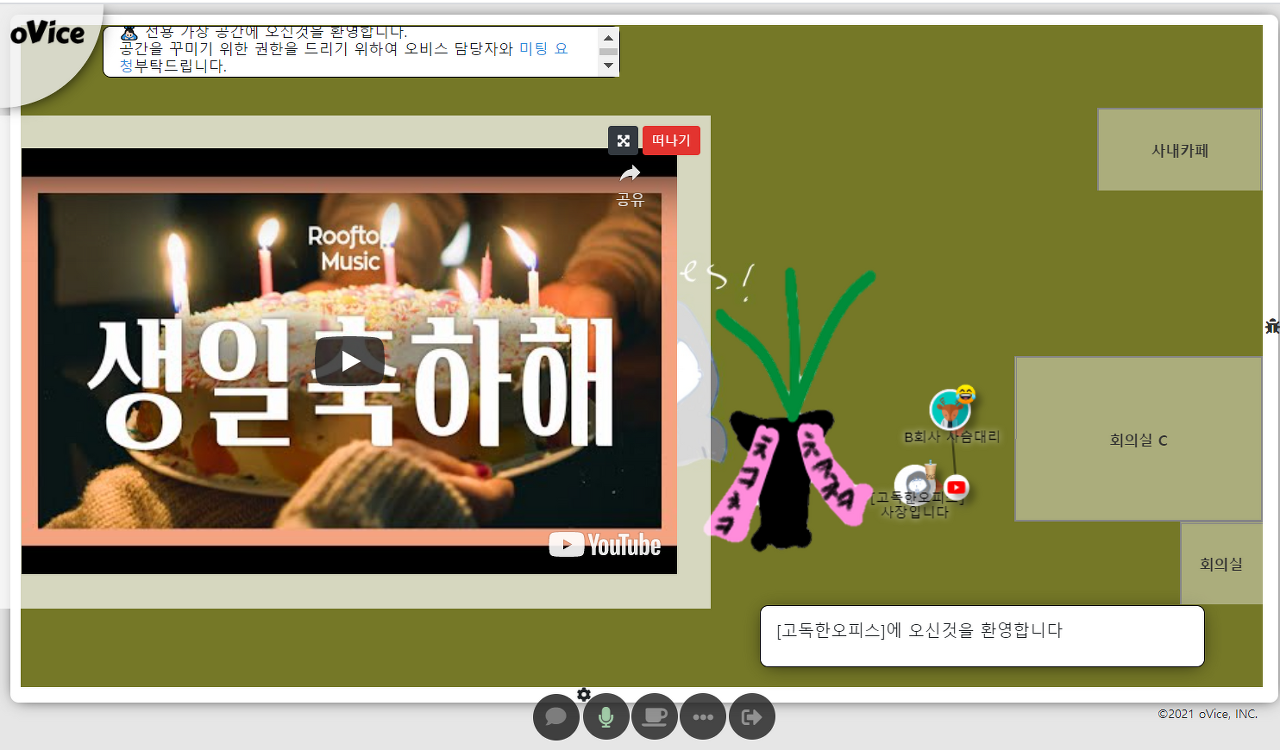
만약 같이 보고 싶은 영상이 있다면 유튜브 영상도 함께 시청가능합니다. 저는 만약 나중에 들어오게 될 직원의 생일날이 된다면 이렇게 생일축하노래를 띄우고 싶네요!
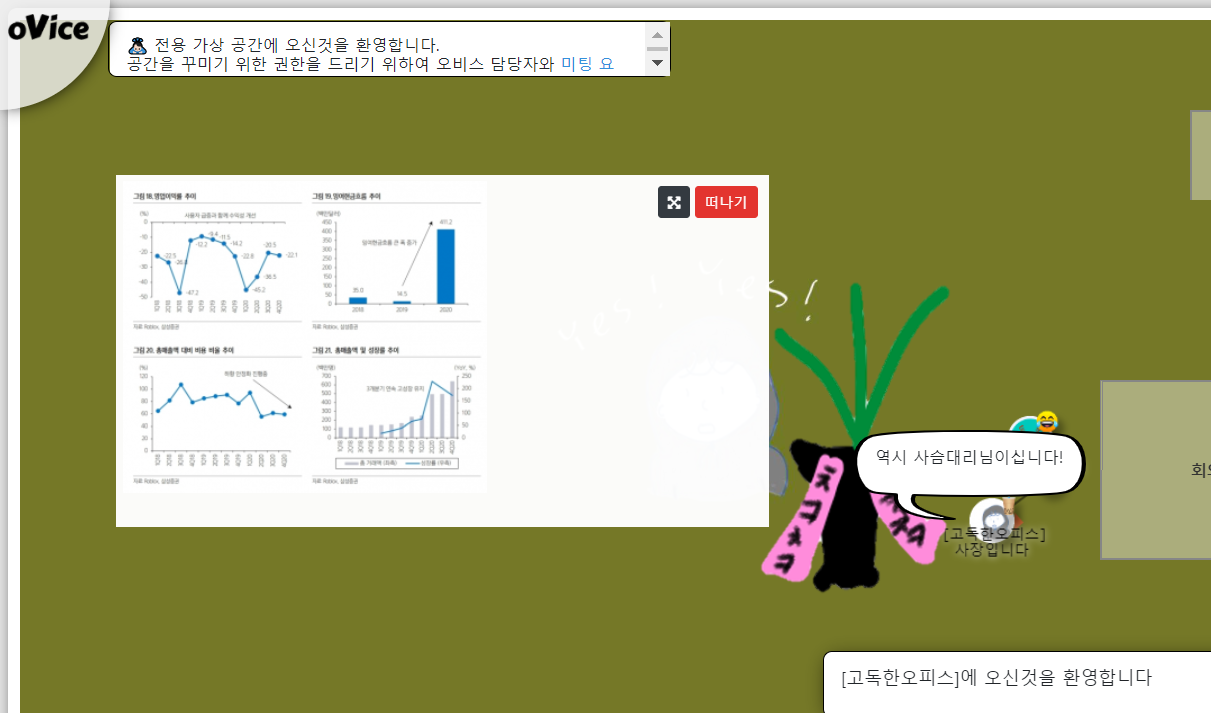
자 이제 벌써 손님이 가실 시간입니다.
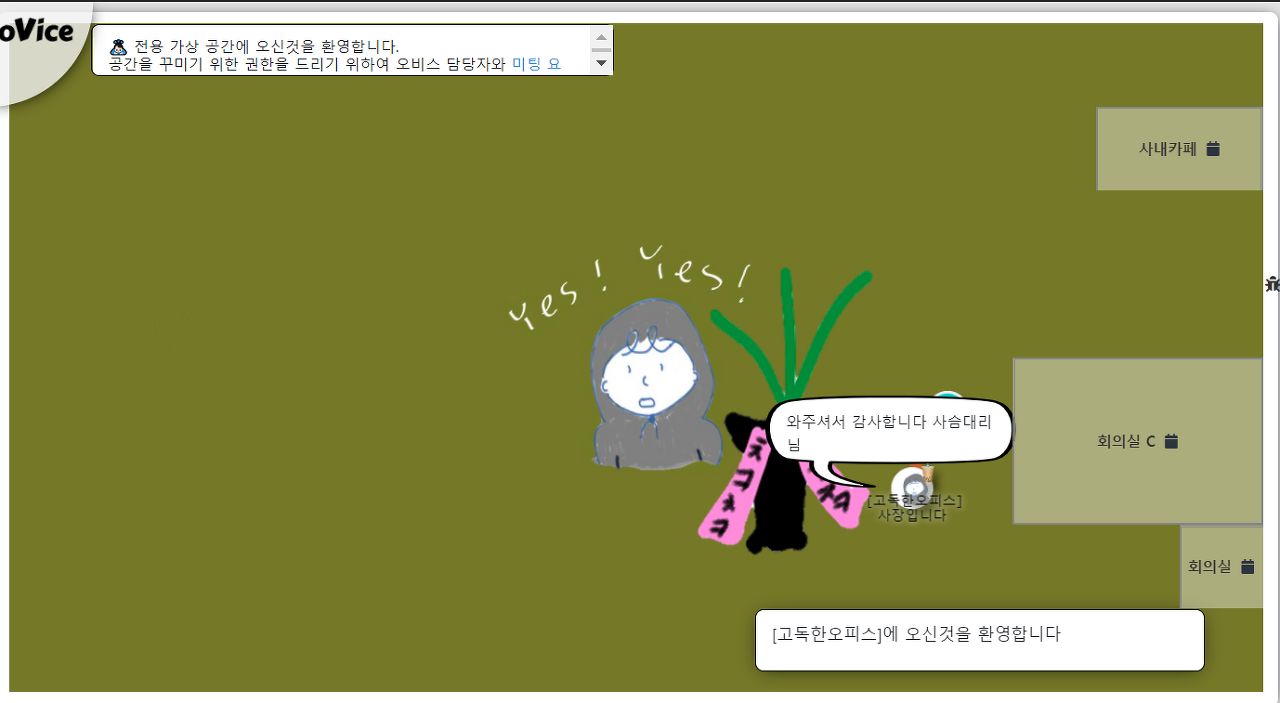
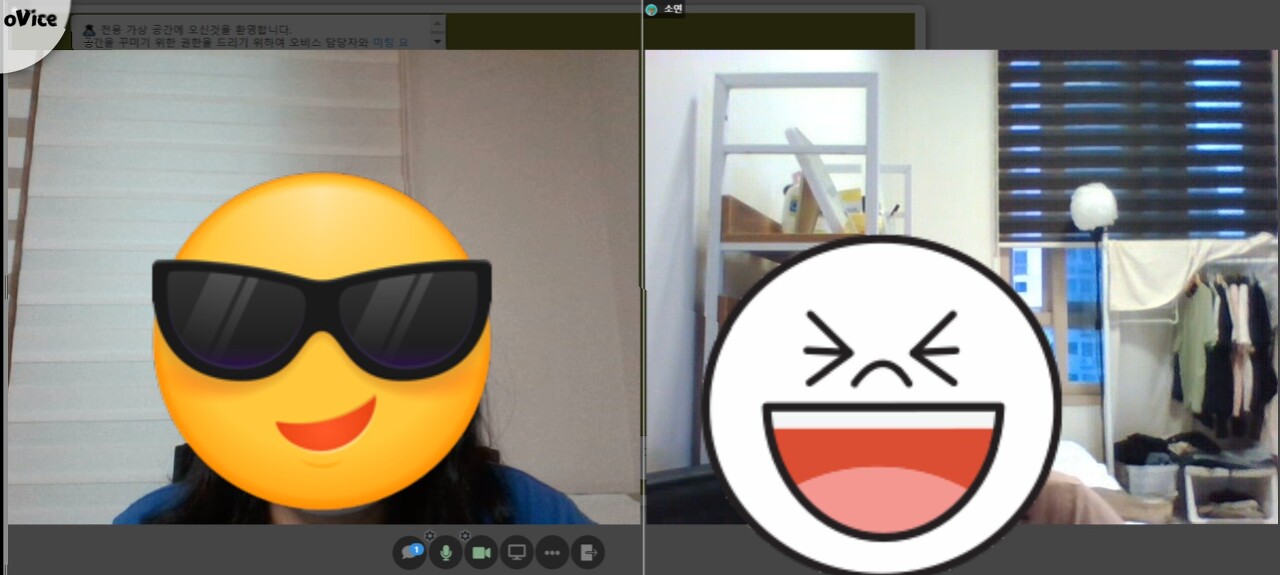
안녕히가세요! 사슴대리님!! 사무실을 나가실 때는 사이트 창을 종료하시거나 ctrl + W 버튼을 동시에 누르시면 됩니다.
4. 식 마무리

사슴대리님이 가시고 나니 [고독한사무실]이 한층 더 고독해졌네요. 이제 oVice에서의 [고독한사무실] 개소 후기에 대해 말씀드려볼까합니다.
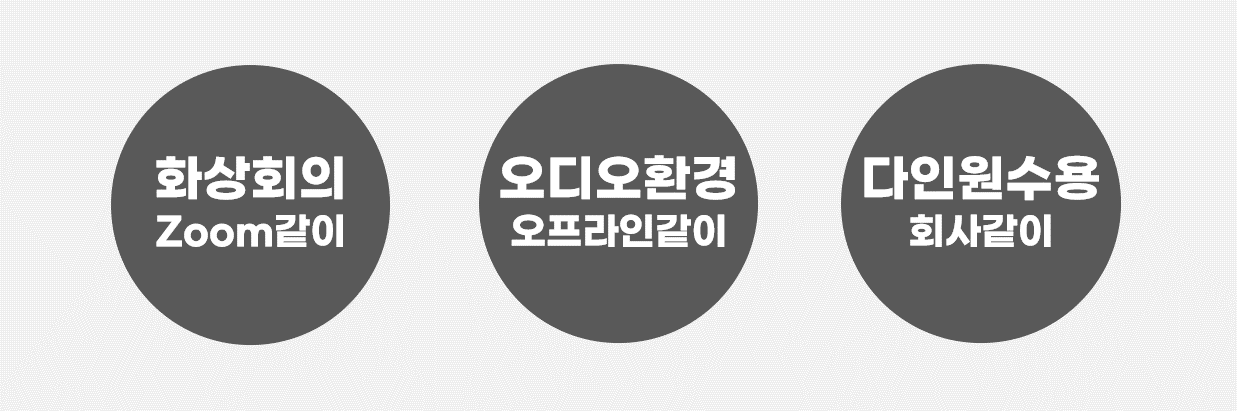
- Zoom+오피스환경
: 줌이나 구글미트에서의 화상회의가 일상이 된 지금, 줌과 같은 기능에 가상오피스 환경까지 구현한 업무용 메타버스를 한번 즐겨보세요! 비디오를 켜도 되지 않아도 현실같은 소통이 가능해 화상회의에서 느끼던 부담이 줄어듭니다.
- 실제 오프라인 환경같은 오디오환경 구현
: 프로필 가까이가면 소리가 들리고 멀리 있으면 소리가 들리지 않는 실제같은 오디오 환경 구축은 오비스의 가장 큰 자랑거리입니다. 사무실에서의 발화 환경을 구현하기 위해 많은 노력을 기울였습니다.
- 사무실 환경이나 이벤트 개최에 적합한 다인원수용환경
: oVice에는 최대 500명의 인원이 수용가능합니다. oVice는 사용시간과 인수마다 각각 가격이 매겨지지 않습니다. 대신
공간의 크기에 따라 가격을 책정합니다 따라서 사용시간 제한 없이 이용하고 싶거나 참여인원이 유동적일 때는 oVice를 사용하는 것이 매우 합리적입니다.
오비스 공간에서 새로운 방식의 커뮤니케이션을 경험해보세요.
투어공간에 오시면 오비스 직원들이 더 자세한 설명을 해드립니다. 😉
'오비스 이야기' 카테고리의 다른 글
| [무료 설명회] 2023 K-비대면 바우처 온라인 설명회에 초대합니다. (5/18) 예비 수요기업, 중소기업 대상 (0) | 2023.05.14 |
|---|---|
| 오비스 웨비나 : '메타버스 팝업스토어' 성공 전략! 국내 B2B SaaS 업계 최초 사례 공개 - 7월 21일(목) 오후 8시 (0) | 2022.07.11 |
| 오비스 웨비나: 하이브리드 근무를 위한 메타버스 사무실 활용백서 - 6월 21일(화) 오후 8시 (0) | 2022.06.13 |
| 오비스 첫 웨비나: 엔데믹 시대, 기업을 위한 메타버스 (5/26) (1) | 2022.05.12 |